Xigmanas nas4free: XigmaNAS – XigmaNAS
Содержание
Установка nas4free — описание, пошаговые инструкции
Расскажем о самом первом действии с nas4free — установке. Будем предельно подробно рассматривать основной вариант — embedded установка, на USB флешку 2Gb или более.
Нам понадобится
1) Комп, который станет NAS. Требования к железу
-
- 64 разрядный процессор. Это почти все ныне доступные. Можно и Атом, но будет сильно загружен.
- 512Мб памяти самый минимум, чтобы только еле шевелилось, но чем больше тем лучше. Если доступной операционной системе памяти менее 2Gb — обязательно использование SWAP раздела, рекомендуется 1024Мб и более. При 4Gb отданных под zfs включается prefetch, что ускоряет файловую систему. Так что IMHO комфортно — 6-8Gb, ведь сама ось тоже что-то займёт. Если будете активно гонять виртуальные машины на NAS — может пригодитья и больше.
- 1 или более жестких дисков, на которых будут храниться данные.
 Желательно SATA, IDE и SAS. Вполне работает и на USB — только медленнее. SSD поддерживается, но заметного эффекта в домашних сценариях использования увидеть трудно.
Желательно SATA, IDE и SAS. Вполне работает и на USB — только медленнее. SSD поддерживается, но заметного эффекта в домашних сценариях использования увидеть трудно. - USB флешка не менее 2Gb, желательно 4Gb. Можно и больше, но особого смысла нет.
- порт Ethernet, лучше гигабитный, можно 100 мбит. Учтите, что супер-новейшие сетевые контроллеры для настольных систем могут не поддерживаться — не гонитесь за самой новой материнской платой. Погуглите поддержку используемого чипа, если мать совсем новая. А вот даже экзотические серверные сетевые и дисковые карты практически всегда работают из коробки. FreeBSD всё же.
2) Минимальная домашняя сетевая инфраструктура — хотя бы один компьютер, имеющий доступ к домашней сети; коммутатор/роутер/хаб — т.к. надо же куда-то наш NAS подключить. (Теоретически можно NAS и второй компьютер подключить друг к другу напрямую, но годится такая конфигурация скорее для тестов). Подключение домашней сети к Internet не обязательно.
Подключение домашней сети к Internet не обязательно.
3) Желателен — UPS, с управлением через USB порт, проще всего будет с APC
Только на время инсталляции для этого компа понадобится либо флешка на 2Gb (или более) либо CD привод + CD (или DVD) болванка, клавиатура и монитор. Это LiveUSB и LiveCD варианты соответсвенно. Важно. В отличие от Windows, nas4free можно установить на флешку на одной машине, например основном настольком компе или ноутбуке, а затем стартовать с этой флешке на другом компе (будем называть его NAS) и там использовать .
Установка Nas4Free
Подготовка к установке:
1) Добываем здесь образ для LiveCD или LiveUSB. Установка с LiveUSB быстрее, но требует умения разархивировать и записать образ на флешку.
- Вверсий и сборок обычно доступно несколько. Рекомендую брать самую новую, но только если ей не меньше 3-4 дней. Иначе — предыдущую. Самая свежая сборка изредка может быть проблемной.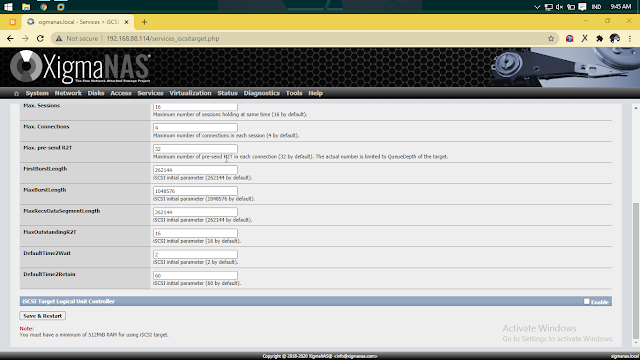
— Открываем папку с выбранной сборкой. При установке с CD нам понадобится файл с расширением iso, и именем NAS4Free-x64-LiveCD-XXX.iso. При установке с флешки — с расширением .img.gz и именем NAS4Free-x64-LiveUSB-XXX.img.gz
PS: gz — это архив. Пред записью на флешку надо достать из него .img файл архиватором, например — winrar.
2) Нарезаем этот iso-образ на CD или DVD болванку. Если неясно как — этот текст не для вас.
Для варианта с флешкой — для Windows много подходящего софта, например Win32 Disk Imager. Для *nix можно использовать команду dd.
3) Подключаем будущую системную флешку к компьютеру, оборудованному CD приводом (или вторым портом USB в варианте с LiveUSB) монитором и клавиатурой. Напомню, любому — который будет NAS или другому, лишь бы разрядность процессора соответствовала. Я предпочитаю ставить на своём основном компе — гораздо удобнее.
4) Вставляем в привод нарезанную CD болванку (LiveUSB флешку), подключаем будущую системную флешку, выставляем в BIOS загрузку с CD (LiveUSB флешки) грузимся.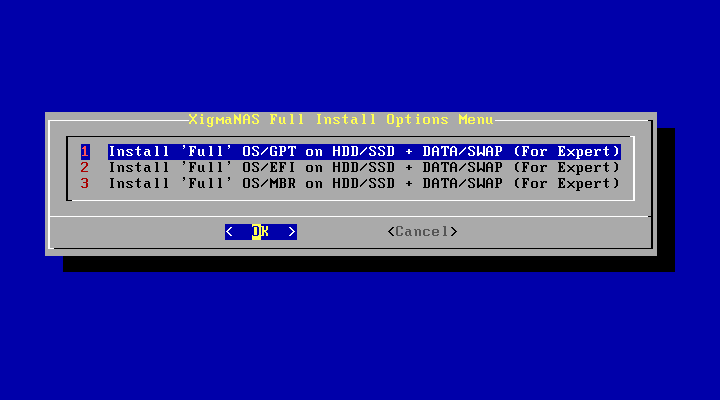 Ждем несколько минут, будет много текстовых сообщений.
Ждем несколько минут, будет много текстовых сообщений.
PS: В случае LiveCD спутать флешку, куда ставим, с CD, с которого ставим, вряд ли возможно. А вот в варианте LiveUSB определить в BIOS где какая флешка не всегда легко. Я справился так:
- вставляю только флешку-источник, перезагружаю комп в BIOS, ставляю загрузку с неё;
— прегружаю комп, дожидаюсь начала загрузки системы с флешки, вставляю флешку-цель;
— осталось правильно выбрать флешку цель в последующем меню, но с дисками спутать трудно — указывается размер.
5) Видим текстовое меню
Прим. Если памяти меньше 2Gb — некоторых пунктов не будет.
Жмем цифру 9 — Install/Upgrade
Установка:
6) Видим меню на синем фоне
Жмем цифру 1, Install Embedded
Вариант full стоит использовать, если вы — опытный пользователь и отдаёте себе отчёт в преимуществах и недостатках. Разработчики НЕ рекомендуют это вариант установки для рядового пользователя.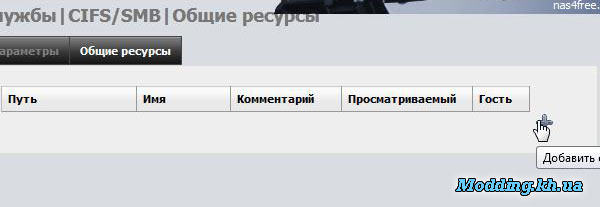
Следующий экран. При установке на флешку на машине с BIOS я рекомендую п 2. Если у васновая система с UEFI — выбираете вариант 1. Варианты 3 и 4 — для тех, кто без моих советов знает что делает.
Нам вывалят вот такое сообщение в качестве подтверждения, тк мы планируем стереть всё на диске, куда будем ставить
Давайте переведём
Инсталлятор NAS4Free ’ Embedded’ (примерно — встроенный, внедрённый) на жёсткий диск, SSD, CF-карточку или USB флешку
— Будет создан MBR раздел 1, файловая система UFS, размер 1024 Мб под образ операционной системы
— Будет создан MBR раздел 2, SWAP (он же раздел подкачки), размер 1024 Мб или более
— Будет создан MBR раздел 3, файловая система UFS, для данных
— Используется диск в памяти для уменьшения доступа к физическому устройству на чтение/запись
ПРЕДУПРЕЖДЕНИЕ: Ограничения:
1. Будут стёрты ВСЕ разделы с диска, на который производится установка
Жмём OK, если согласны.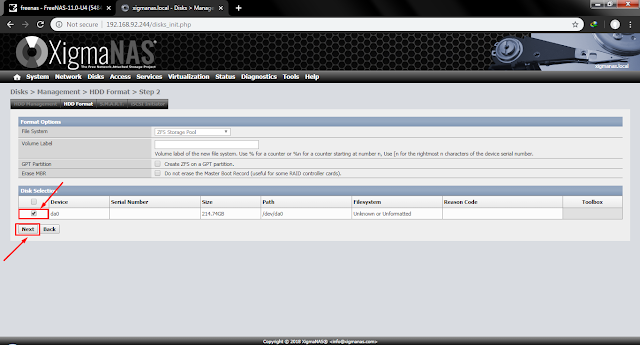
7) Дальше нам предлагают указать с какой носитель будет источником (cd — оптические диски, da — USB флешки, SAS и SCSI диски, ad и ada — ATA и SATA диски). Ошибиться с источником трудно, да и не опасно.
8) Теперь нам предлагают указать носитель — цель, куда будем ставить. Всё на этом носителе будет стёрто. Обращайте внимание на размер носителя-цели, спутать жёсткий диск с флешкой по размеру трудно. Если есть сомнения — Cancel, выключение компа, физическое отключение всех лишних дисков и флешек, рестарт.
9) Нас просят указать размер swap (раздела подкачки). Указываем размер SWAP, я ставляю 1024 Мб, если флешка 2Gb и 2048 — если больше. ВАЖНО В свежих версиях SWAP будет активен, отключить можно, но нежелательно, да и требуется неочевидный трюк. Рекомендую при возможности позже настроить SWAP на разделе жёсткого диска.
10) Если выбранные вами разделы на носитель не влезают — система даёт сообщение об ошибке, нужно указать корректные цифры.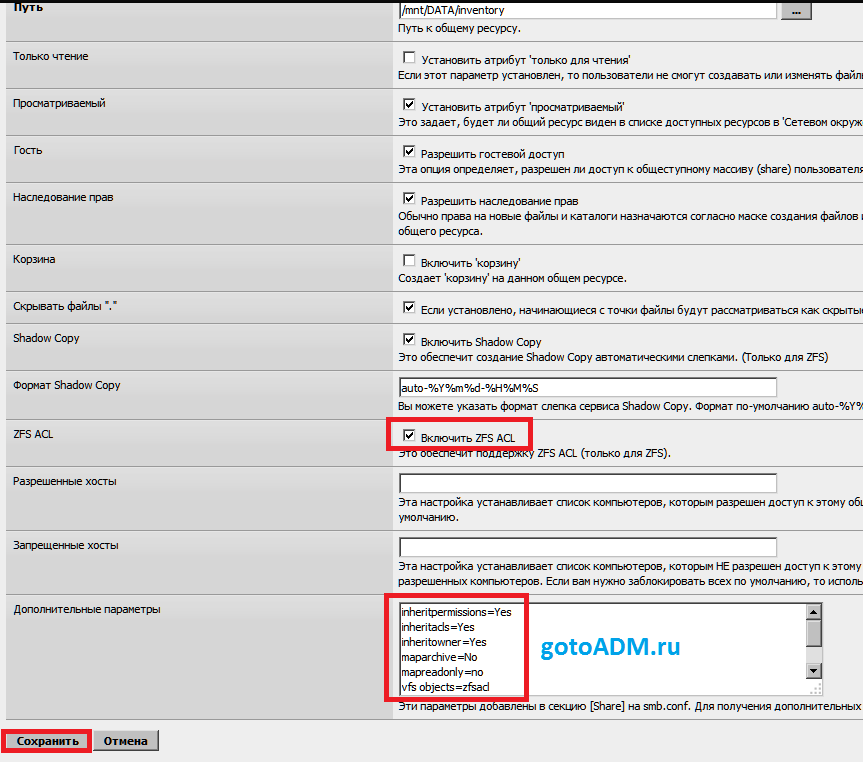 Если ОК — установка идёт пару минут
Если ОК — установка идёт пару минут
И завершается обширным текстовым экраном, что всё поставилось и предлагает нажать клавишу.
Как оказалось — некоторых такой экран смущает. Всё нормально, это сообщение об успешной установке. Фанфар и анимации не будет :)
Переведу текст сообщения
NAS4Free была успешно установлена на ada0s1
Вы можете теперь извлечь CD или флешку, с которой производилась установка и перегрузить сервер.
Для использования раздела ДАННЫХ:
— Добавьте диск ada0 на странице Диски|Управление
— Добавьте точку монтирования на странице Диски|Точка Монтирования|Управление
Используйте следующие параметры:
Диск ada0, Раздел 3, вид разметки MBR, файловая система UFS
НЕ ФОРМАТИРУЙТЕ диск ada0! Раздел ДАННЫХ уже был создан в процессе инсталляции
PS:. Я, впрочем, пришёл к выводу, что использовать раздел данных на флешке не стоит.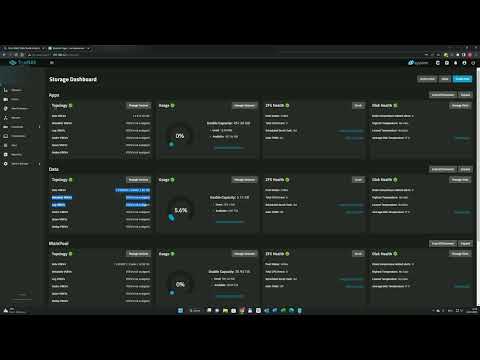 Можно, но недостатков больше, чем преимуществ.
Можно, но недостатков больше, чем преимуществ.
Далее, нажав Enter вываливаемся в меню
11) Жмем 8 — Shutdown Server, комп просит подтверждения, затем выключается.
12) Вытаскиваем CD из привода (или флешку-источник), включаем комп, в BIOS ставим загрузку с нашей свежезаписанной флешки.
13) Грузимся с нее, попадаем в в меню из п 5. Только теперь у нас есть IP адрес по умолчанию — выделен цветом
Здесь я сильно советую установить фиксированный IP адрес нашему NAS. Как выбрать — зависит от роутера, например у меня роутер сконфигурирован на IP 192.168.1.1 — наиболее распространенный случай, а DHCP адреса раздает от 192.168.1.100 и выше. Так что NAS можно дать, например, IP 192.168.1.29. Для этого
Настройка сети:
14) Жмем 2 — Configure Network IP address, выбираем в последовательно вываливающихся текстовых диалогах
DHCP — NO,
IP — 192.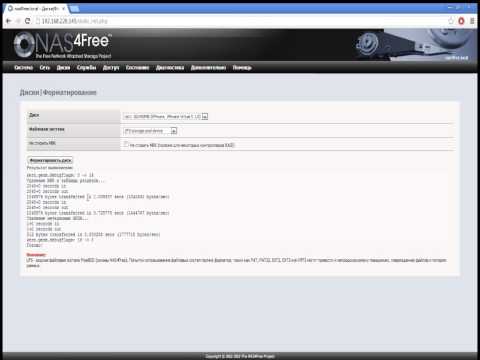 168.1.29
168.1.29
MASK — 24 (то есть 255.255.255.0)
DEF GATE — 192.168.1.1 (те IP роутера)
DNS — 192.168.1.1 8.8.8.8 (те IP роутера и через пробел — DNS Google)
Ipv6 — NO
Жмём Enter.
15) Установка закончена. выключаем используемый комп (8 — Shutdown system). Если использовали комп-NAS — можно отключить CD, клавиатуру и монитор, подключаем патчкордом к коммутатору/роутеру. Если флешку готовили на другом компе — вставляем ее в NAS, в BIOS ставим загрузку с этой флешки (скорее всего для влезания в BIOS понадобится временно подключить клавиатуру и монитор). В любом случае для NAS SATA контроллер(ы) в BIOS ставим в режим ACHI (не обязательно, но будет быстрее).
Вход в Nas4Free web
На находящемся в той же подсети ноутбуке или настольном компе входим в браузер, набираем в адресной строке 192.168.1.29 — те IP, который мы NAS задали. Если видим экран с запросом имени и пароля — у нас получилось.
PS: Кстати, сама установка — раза в два быстрее, чем это все прочитать и в 10 — чем написать 🙂
Если не видим (1) проверяем, что NAS нормально загрузился путем подключения монитора и клавы.
(2) проверяем сеть — пингуем 192.168.1.29, убеждаемся что комп и NAS в одной подсети, те оба имеют IP вида 192.168.1.X, смотрим, что роутер в той же подсети и т.д.
16) Если ввести пару логин пароль (по умолчанию admin и nas4free) , можно видеть WEB гуй nas4free
Первоначальная настройка
Идём в System- General setup
Здесь можно выбрать
Language (язык). Я, впрочем, предпочитаю английский
Hostname (имя NAS) — для первого NAS менять умолчание nas4free смысла нет, но если NAS побее одного в одной сети — это сделует сделать
Domain (домен) — значение по умолчанию local вполне разумно, но обратиться к NAS как http://nas4free.local вы сможете только если в сети, обычно на роутере, настроен локальный DNS сервер этого домена.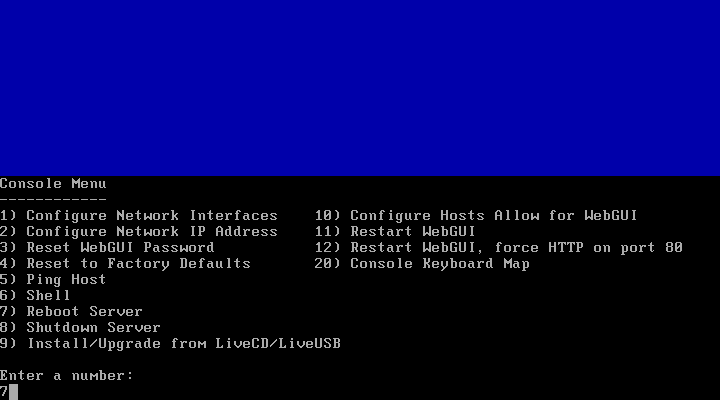 DNS IP 4 — должно быть как на картинке. Если не так — значит в прошлых пунктах вы что-то недоделали — стоит задать.
DNS IP 4 — должно быть как на картинке. Если не так — значит в прошлых пунктах вы что-то недоделали — стоит задать.
Time zone (часовой пояс) — стоит задать ваш
Enable NTP (включить запрос времени с сервера времени) — ставим галочку, более ничего не меняем. Понятно, будет работать только при наличии подключения локальной сети к Internet.
17) Дальше можно поменять пароль администратора по умолчанию во вкладке Password. Это хорошая практика, но не так чтобы обязательная в доверенной домашней сети.
PS: Пароль root и пароль пользователя admin от вебгуя совпадают.
18) Мы настроили всего-ничего, но хорошая привычка — после каждого изменения — сохранять конфиг. Только сохранять его ВО ВНЕ NAS :)
System- Backup/Restore — и жмём кнопку Download configuration, сохраняем конфигурационный файл. В нём содержатся все настройки NAS. Если что-то пойдёт не так — вы сможете установить NASD а чистую флешку, скормить системе этот конфиг — и все настройки на месте.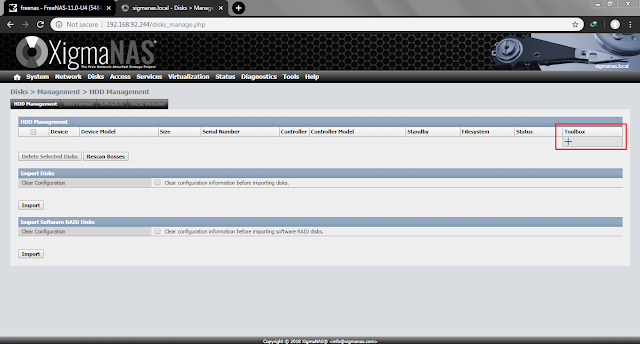
Так же рекомендую почитать:
Настройка Samba (шара) на nas4freeНастройка DLNA/UPnP на nas4freeУстановка zabbix agent на nas4free (embedded версия)
NAS: оглавление — 2gusia aka mikemac — LiveJournal
Этот журнал пишу для собственного удовольствия и на разнообразные темы, кроме, за редким исключением, профессиональных. Профессиональные темы в области цифровой полиграфии и сервисной робототехники помечены тегом nissa, подробнее — nissa-centre.ru и nissa-eng.ru соответственно. На вопрос о странном названии — см первый пост блога, про имя.
В этом бложике, как опыт показывает, наибольший интерес вызывает тема NAS, а она разрослась. Решил для удобства сделать оглавление именно этой теме.
ВАЖНО. Разработчики недавно переименовали nas4free в xigmanas по причинам юридического свойства. За мелкими исключениями типа имени ресурсов по умолчанию продукт остался тем же с технической точки зрения. Информация по nas4free сохряняет актуальность и для xigmanas.
Информация по nas4free сохряняет актуальность и для xigmanas.
Самодельный NAS на nas4free для дома в изложении для простых смертных
1. Теория, обсуждение, предварительные соображения, выбор
1.1 Профильная конференция NAS своими руками
1.2 FAQ конференции
1.3 Моя, старая, но во многом по-прежнему актуальная, статья на ixbt.com «NAS для дома своими руками»
Часть 1: холодное железо
Часть 2, программное обеспечение
1.4 постановка задачи. — зачем NAS может понадобиться
1.5 выбор софта — какой есть выбор, я сам выбрал nas4free, ниже будет по большей части о нём. См также про FreeNAS
1.6 Примерный алгоритм выбора софта для домашнего NAS
1.7 Собирать домашний NAS самому или купить готовый?
1.8 Систематизация функционала NAS
2. Железо NAS
2.1 Аппаратные требования NAS4FREE
2.2 Подробнее о железе для NAS4FREE на Q2 2017
2.2.1 Процессор
2. 2.2 RAM. См также битая память без ECC и ZFS на практике раз, два, три
2.2 RAM. См также битая память без ECC и ZFS на практике раз, два, три
2.2.3 Сеть
2.2.4 Дисковый контроллер — SATA, SAS, HBA, RAID…
2.2.4.1 RAID на материнской плате: когда лекарство опаснее болезни
2.2.4.2 Аппаратный RAID в домашнем NAS?
2.2.4.3 SATA/SAS порты для ZFS массива
2.2.4.4 SATA диск на SAS sff8482 разъёме
2.2.5 Диски — HDD, SSD, USB…
2.2.5.1 Системный накопитель для embedded и full установки
2.2.5.2 Какой жёсткий диск надёжнее?
2.2.5.3 Каких жёстких дисков избегать?
2.2.5.4 Мой личный опыт: диски для домашнего NAS
2.2.5.5 Отключаем парковку головок дисков WD и Seagate
2.2.5.6 SSD в домашнем NAS
2.2.5.7 Оптимальная температура HDD
2.2.5.8 Предсказание выхода из строя HDD по SMART
2.2.6 Материнская плата
2.2.7 Корпуса для NAS на много дисков и дисковые корзины
2.2.8 Блок питания
2.2.9 ИБП, он же UPS
2.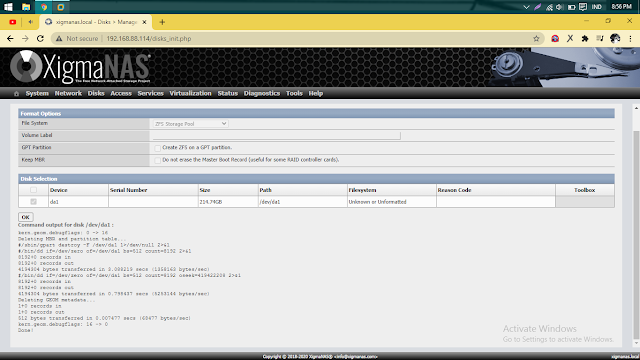 2.10 Можно и всё вместе — HP Microserver Gen10
2.10 Можно и всё вместе — HP Microserver Gen10
2.3 NAS не на x86 железе
2.3.1 Самый бюджетный NAS — на дачу, на базе роутера
2.3.2 nas4free на banana pi m1
2.3.3 Ср также п 3.2.2 и архив в п. 3.1.1
2.4 Моя миграция NAS на другое железо
3. Настройка и считай, обязательный коробочный функционал
3.1 Выбор установки nas4free — embedded vs full
3.1.1 nas4free — актуальные, архивные и ночные сборки
3.2 Установка nas4free
3.2.1 Установка nas4free на обычный (Intel — совместимый) компьютер
3.2.2 Установка nas4free на arm компьютер (Raspberry PI, Odroid-c1)
3.2.3 Завершение установки через WEB интерфейс
3.2.4RootOnZFS из коробки в nas4free
3.3 Обслуживание системы nas4free
3.3.1 Сохранение и подгрузка файла конфигурации
3.3.2 Апгрейд из Web интерфейса
3.3.3 Апгрейд с чистой установкой
3.3.4 Мажорный, т.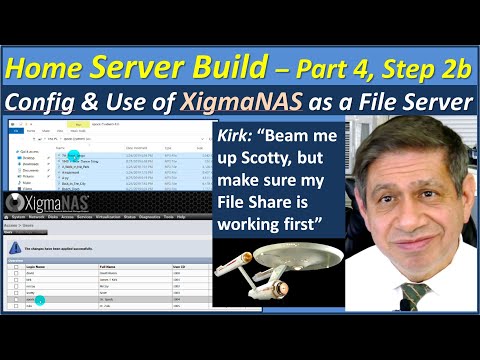 е. с исзменением версии FreeBSD, апгрейд версии nas4free
е. с исзменением версии FreeBSD, апгрейд версии nas4free
3.3.4.5 с 11.0 на 11.1 — и далее
3.3.4.4 с 10.x на 10.3 — также для 10.x до 10.y и далее до актуальной 11.0
3.3.4.3 с 9.3 на 10.x
3.3.4.2 с 9.2 на 9.3, описание в 6 частях: кратко что нового, предварительные замечания, возникшая у меня при апгрейде проблема, бекап и сам апгрейд,
3.3.4.1 с 9.1 на 9.2, детальное описание в 4 частях: раз, два, три, четыре. Апгрейд zfs пула
3.3.5 Проверка целостности данных на ZFS NAS — scrub
3.4 Тонкая настройка nas4free и одержание
3.4.1 Сохранение лога — nas4free log
3.4.2 Про тюнинг памяти nas4free 11.0
3.4.4 вебгуй недоступен, есть ssh — редактируем конфиг по живому
3.5. командная строка — необязательный пункт для более продвинутых. Важен, тк понадобится для всех продвинутых настроек, но не нужен для пользователя базового функционала.
3.6 настройка дисков NAS — общие замечания (см также 6.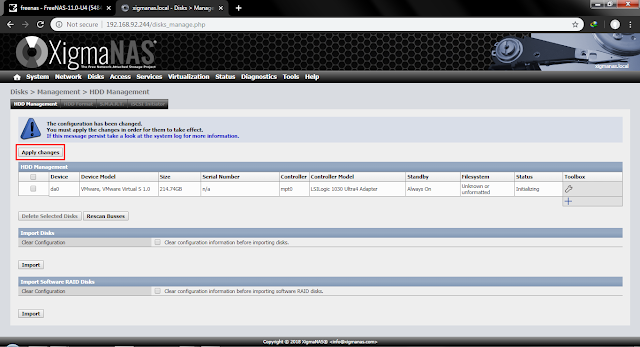 )
)
3.6.1 Настройка жёстких дисков в zfs пул, вариант для новичков
3.6.2 превращаем zfs пул на номерах разделов в пул на GPT метках
3.6.3 zfs пул на gpt разделах
3.6.4 Немного теории nas4free и SWAP
3.6.4.1 nas4free 11.0 — включите SWAP
3.6.4.2SWAP и ZFS разделы на новом жёстком диске.
3.6.4.3swap раздел на уже занятом zfs диске, с бекапом и пересозданием
3.6.4.4 SWAP на ZVOL
3.6.5 импорт существующих zfs массивов (при апгрейде или переносе пула с другой системы)
3.6.6 Настройка дисков с форматированием в UFS
3.6.7 Монтируем ISO образ
3.7 Сетевые папки и доступ по локальной сети
3.7.1 Про сетевые папки
3.7.1.1 Курица и яйцо — как создать папки, пока у нас НЕ настроен сетевой доступ
3.7.1.2 Необходимый минимум о правах доступа к файлам и папкам
3.7.2 Про очень мощный и рекомендуемый вариант папок — zfs датасеты
3.7.2.1 Создаём zfs датасет — базовый вариант
3. 7.2.2 Создаём zfs датасет — командная строка
7.2.2 Создаём zfs датасет — командная строка
3.7.3 Сетевой файловый доступ к nas4free
3.7.3.1 ftp, для быстрой закачки
3.7.3.2 nfs, для *nix систем, медиаплееров в частности
3.7.3.3 smb, для Windows
см. также Корзина в NAS4FREE
3.7.3.4 макинтош — afp и TimeMachine
3.7.4 Настройка сети
3.7.4.1 iperf3: измеряем скорость сети
3.7.5Блочный доступ: чуть теории
3.7.5.1iSCSI из коробки
3.7.5.2AoE target с поддержкой zvol
3.7.5.3 AoE initiator для Windows
3.7.6 Блажь сетевая, вам вряд ли нужная
3.7.6.1 Настраиваем доступ к nas4free через WiFi
3.7.6.2 (небыстрая!) WiFi точка доступа на nas4free
3.8 Торренты
3.8.1 Торрент клиент — начальная настройка
3.8.2 Активируем чёрный список
3.8.3Автоматическое обновление чёрных списков
3.8.4DHT, чтобы не иссяк торрент
3.9 UPS ака ИБП
3. 9.1 Настройка UPS (v13)
9.1 Настройка UPS (v13)
3.9.2 Win7 машина и nas4free на одном UPS
4. Дополнительный коробочный функционал
4.1 DLNA. Общие соображения см DLNA на NAS
4.1.1 Настройка miniDLNA. Прим IMHO из двух этот — предпочтительнее. Но не умеет транскодировать.
4.1.2 Настройка Fuppes
Прим см Plex ниже, IMHO гораздо сильнее.
4.2 Виртуализация. Ср также jail, chroot, vbox на nas4free — зачем столько и что выбрать?
4.2.1 Virtualbox на nas4free из коробки: сервер, noVNC клиент (см также по тегу virtual)
Костыль для нормальной остановки витуалок
4.3 Меню Advanced — обращаться с осторожностью
4.3.1 Редактор текстовых файлов
4.3.2 Файловый менеджер nas4free — QuiXplorer
4.3.3Команды через веб интерфейс
4.4Копируем терабайты внутри NAS с использованием tmux
4.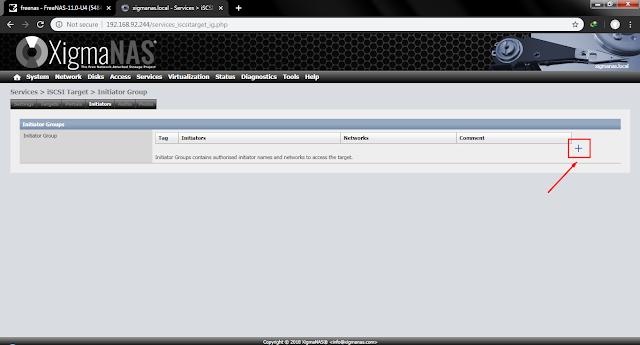 5 SyncThing — синхронизация папок по Интернет, свободная альтернатива BTSync (см также по тегу syncthing)
5 SyncThing — синхронизация папок по Интернет, свободная альтернатива BTSync (см также по тегу syncthing)
4.6 Веб сервер на NAS и его применение для загрузки книжек в iBook
4.7 Бекап
4.7.1 Через RSYNC.
4.7.1.1 Часть 1 — сервер
4.7.1.2 Часть 2 — клиент
4.7.1.3 Часть 3 — локально
4.7.1.4 с одного NAS на другой
4.7.1.5 2-x уровневый бекап, на Дюну
4.7.2 ZFS бекап
4.7.2.1 Домашний бекап, устойчивый к атаке шифровальщика
4.8 Мониторинг
4.9 Запуск программ по расписанию — cron
5. Расширение коробочного функционала nas4free (embedded вариант, если прямо не указано иное)
jail, chroot, vbox на nas4free — зачем столько и что выбрать?
5.1Прямая установка приложений
5.1.1Пример использования — mc
5.2 Специально написанные расширения nas4free
5.2.1 OBI — менеджер расширений для nas4free
5.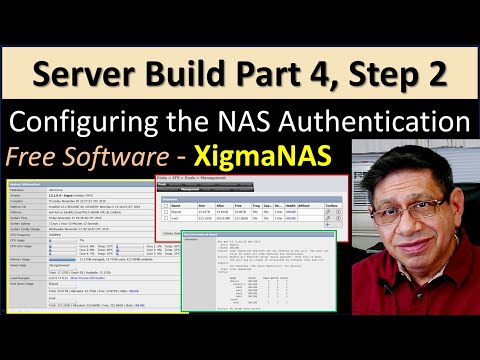 2.2 RRDGraphs — графики загрузки NAS С 11 версии включено в стандартный функционал, см п 4.8
2.2 RRDGraphs — графики загрузки NAS С 11 версии включено в стандартный функционал, см п 4.8
5.2.3 Расширенный интерфейс nas4free — Extended GUI
5.2.3.1 Обновление Extended GUI
5.2.4 Plex как расширение nas4free (я переехал на этот вариант и убил chroot)
5.2.5 Downloady aka Загружалка
5.2.6 Расширение для NextCloud и Owncloud
5.3Клетки FreeBSD jail
5.3.1Cоздание клетки и управление ею вручную
5.3.2Консоль клетки
5.3.3Менеджер клеток TheBrig — управление клетками через вебгуй
5.3.3.1 Установка TheBrig
5.3.3.2 Апгрейд TheBrig
5.3.3.3 Создание клетки через TheBrig
5.3.3.4 Обновление клетки через TheBrig
5.3.3.5 Обновляем пакеты, установленные через pkg в клетку
( 5.3.3.6 Обновляем порты, установленные из исходных кодов)
5.3.3.7 Редактируем fstab для клетки, созданной в TheBrig
5.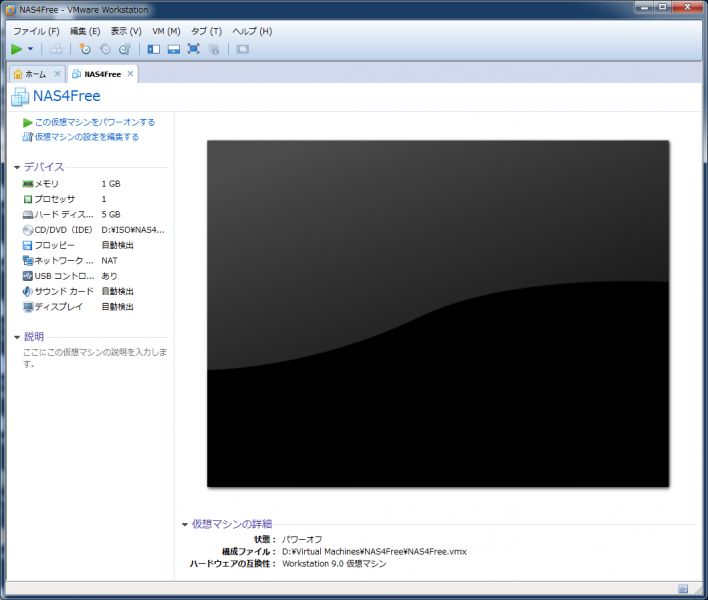 3.3.8 Удаление TheBrig
3.3.8 Удаление TheBrig
5.3.3.8.1 Штатное
5.3.3.8.2 Хирургическое
5.3.4qjail — клетки по-быстрому
5.3.5Шпаргалка по pkg и апдейт клетки до pkgng (актуально для jail на FreeBSD 9.2 и более ранних)
5.4Прощай finch chroot и спасибо! А Plex переносим в расширение
Finch chroot — полная FreeBSD поверх nas4free
5.4.1Текущее и минорное обновление finch и софта в нем
5.4.2Мажорное обновление finch
5.4.2Редактируем fstab chroot
6. ZFS might and magic (см также 3.6)
6.1 зачем ZFS дома — о сильно передовой файловой системе и на что она вам и мне сдалась. Практический пример полезности zfs
6.1.1zfs raidz overhead
6.1.2Заменяем диск в zfs raidz NEW
6.1.3Удаляем .nop устройства из zfs пула
6.2 Про очень мощный и рекомендуемый вариант папок — zfs датасеты
6.2.1 Создаём zfs датасет — базовый вариант
6.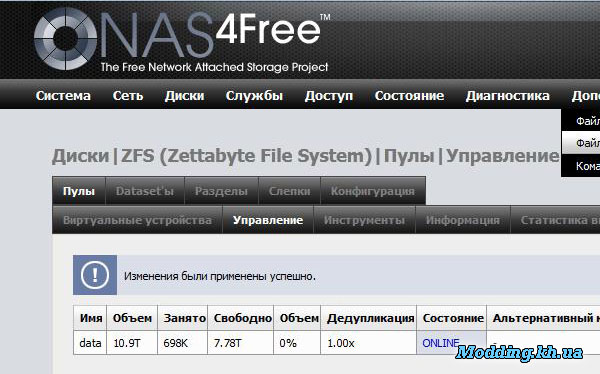 2.2Создаём zfs датасет — командная строка
2.2Создаём zfs датасет — командная строка
6.3 snaphots, они же снимки ZFS — что такое
6.3.1 zfs снимки — создание вручную
6.3.2 zfs снимки — ежедневные автоматические
6.3.3 zfs снимки — доступ к машине времени из Windows
6.3.4 zfs снимки — доступ по сети
6.3.5 zfs снимки — откат
6.3.6 zfs снимки — удаление вручную
6.3.7 zfs снимки — магия клонов
6.3.8 zfs снимки — реальная история с вирусом шифровальщиком
6.3.9 iSCSI target на zfs zvol, снимки и откат после криптовируса
6.4 ZFS backup aka send/receive
6.5ZFS трюки и извращения
6.5.1zfs on fake disk — это памятка для продвинутого пользователя о трюке: как перестраивать zfs при недостатке дисков
6.5.2ZFS: Cannot replace a replacing device
6.6 ZFS и битая память без ECC на практике раз, два, три
7.Медиасервер PLEX
7.1Установка Plex как расширения nas4free.
7.2Приделаем кинопоиск к Plex (2 разных плагина)
7.3Перенос библиотек на новую инсталляцию Plex
7.4Текущее обновление finch и софта в нем, включая plex
7.5Plex для Дюны старый, emplexer и новый, DunePlexCatalog, для Popcorn
7.6Учим Plex каталогизировать BD папки и ISO К сожалению, работает не ах…, но DunePlexCatalog поддерживает
Прим. Ряд ранних постов о plex устарел и удалён из оглавления.
8. Полезности
8.1 Альтернативные торрент клиенты
8.1.1deluge на nas4free в клетке
8.1.2qBittorrent на nas4free в клетке порт помечен как битый
8.2Торрентмонтор / torrentmonitor или пусть NAS сам следит за выходом новых серий.
Что за зверь, подготовка jail, установка и настройка
NB Работает с лостфильмом через зеркало — lostfilm-mirror. Про другие трекеры — см в форуме автора — ситуация периодически меняется.
8.3 Устройство записи на ленту во FreeBSD
Проброс физического устройства стримера в jail
8. 4 Медиа — {платфома, сервер, плеер} — по тегу медиа
4 Медиа — {платфома, сервер, плеер} — по тегу медиа
8.5 Чьи-то проблемы и их решения под тегом разбор полётов Постоянно добавляется
9. Безопасность и доступ из Интернет
Про (не) доступность NAS извне
9.1 fail2ban — также см по тегу
9.1.1 Запускаем fail2ban в хосте nas4free
9.2Secure SFTP Configuration (по английски)
9.3MySQL в клетке nas4free
9.3Частное облако seafile в клетке nas4free
9.3.1seafile с MySQL
9.3.2seafile с SQLite
Чердак[Частично неразобранные старые ссылки. Смотреть только если что-то сильно надо.]
Частично неразобранные старые ссылки. Смотреть только если что-то сильно надо.
На всякий случай я снял слепок по состоянию на 12 дек 2015 и поместил сюда.
10) NAS пишет нам письма
В. Выбор железа NAS
1) SATA и SAS контроллеры; Dell PERC 200A и его прошивка в LSI
Г. Backup, удалённая синхронизация, облака
1) По RSYNC cм.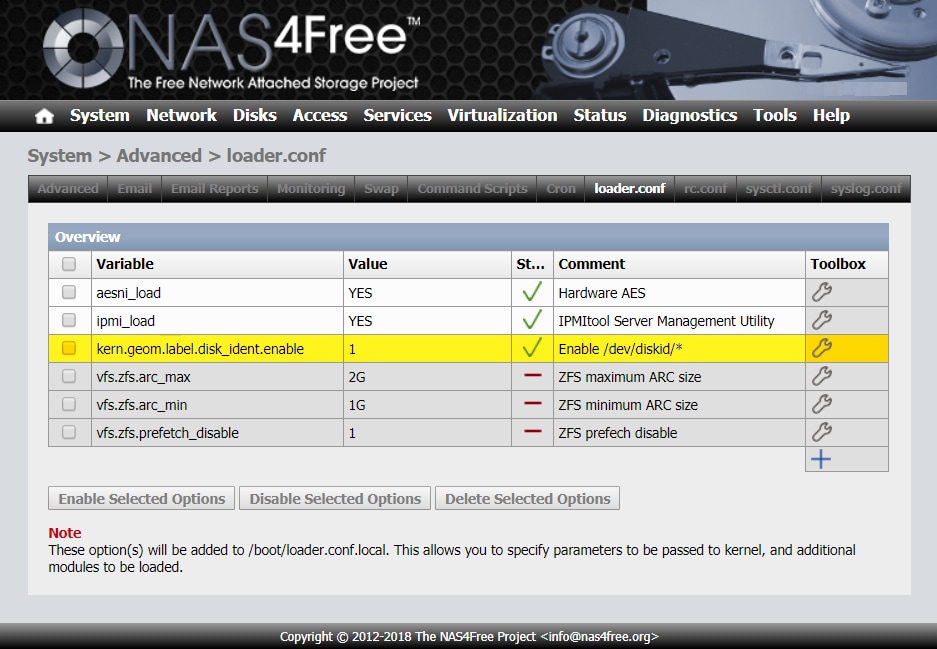 Настройка самодельного NAS, А. п 11
Настройка самодельного NAS, А. п 11
2) NTFS USB диск — подключение к nas4free
5) BitTorrentSync как расширение nas4free; Апгрейд BTSync до версии 1.4 , бекап с Андроида, с iOS устройства
6) Доступ к локальной сети из Интернет — DDNS на примере no-ip; Проброс портов на роутере
7) Собственное облако: ставим owncloud в jail nas4free Обновлено для v 8.0.0
8) Syncthing как расширение для nas4free (свободная замена BitTorrentSync, впавшего в менетизацию)
Д. Связанные с NAS вопросы
1) Вредные советы — как угробить NAS
2) О пользе чистой настройки — опыт лечения одного глюка
3) Что стало с флешкой из-под nas4free? — как вернуть отформатировать флешку, на которую вы ставили nas4free
4) Упала скорость домашней сети — опыт решения проблемы
5) Что делать, если в NAS сдохла системная флешка
З. DLNA/UPnP на личном опыте
1) DLNA и UPnP — это одно и то же?; DLNA на NAS
2) Что и зачем
3) Бытовой сценарий, mp3 и видео на iPad — запускаем сервер, выбираем плеер
4) Медиасервер Plex ставим в джейл и пр — см раздел L ниже.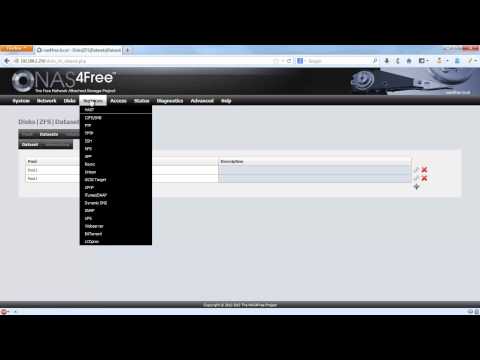
5) HMS под VirtualBox, подробнее см гл И.2
И. VirtualBox и NAS
1) Virtual Box на Windows машине — как предельно безопасно и без специального компьютера протестировать софт, например — NAS
2) Virtualbox на nas4free — ч 1 Сервер, ч 2 Клиент, ч 3 гостевая WinXP, ч 4 гостевой Linux, ч 5 автоматический старт-стоп, ч 6 HMS приделан, ч 7 HMS под Kubuntu+Wine, ч 8 VNC клиенты для iOS и Android
3) XPEnology — софт от готового NAS на виртуалке
8) Фотогаллерея на nas4free
О программе — XigmaNAS
XigmaNAS — это дистрибутив NAS (сетевое хранилище) с открытым исходным кодом.
XigmaNAS поддерживает совместное использование файлов в нескольких операционных системах, включая Windows, Apple и UNIX-подобные системы. XigmaNAS легко настроить в большинстве домашних и корпоративных сред, и он позволит вам легко управлять и обмениваться большими объемами данных в вашей сети. XigmaNAS также включает в себя множество различных функций потоковой передачи для обмена мультимедиа с другими устройствами в вашей сети.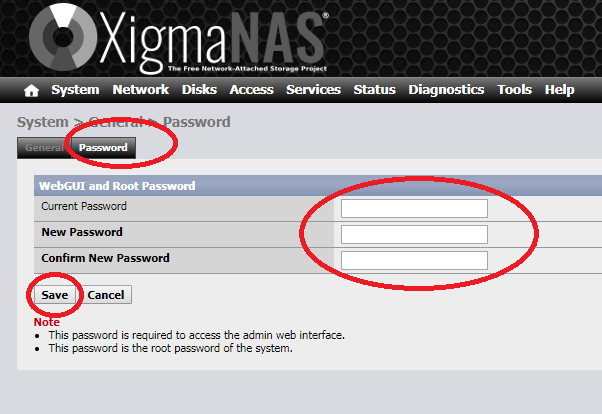
XigmaNAS включает ZFS v5000 (флаги функций) (RAID-Z, RAIDZ-2 и RAIDZ-3), программный RAID (0,1,5), JBOD, шифрование диска, S.M.A.R.T. / Отчеты по электронной почте, включая следующие протоколы: CIFS/SMB (Samba), контроллер домена Active Directory (Samba), FTP, NFS, TFTP, AFP, RSYNC, Unison, iSCSI (инициатор и цель), HAST, CARP, Bridge, UPnP и Bittorent, которые легко настраиваются с помощью удобного пользовательского веб-интерфейса XigmaNAS.
XigmaNAS можно установить на очень широкий спектр оборудования. Что угодно, от настоящего сервера до старого перепрофилированного компьютера, который у вас может лежать без дела. Дополнительные сведения см. на вики-сайте по совместимости оборудования.
- Серия XigmaNAS 13.1.0.5 скоро появится!
- XigmaNAS 12.3.0.4 является текущей стабильной веткой.
Старые выпуски XigmaNAS не поддерживаются, пользователям рекомендуется регулярно обновляться для обеспечения безопасности и исправления ошибок.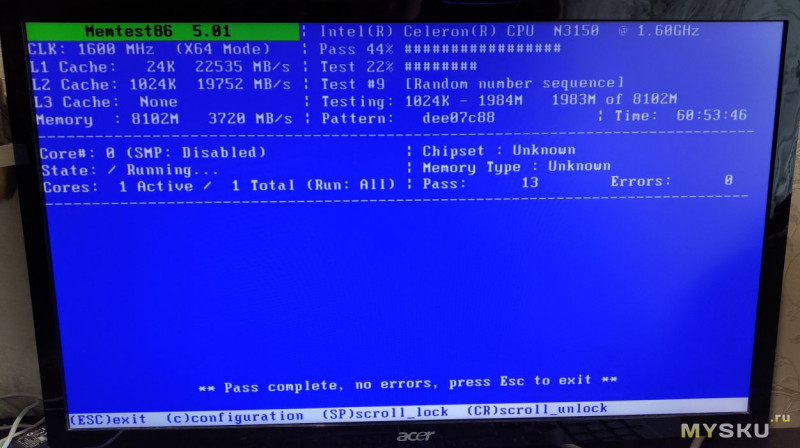
Все выпуски поддерживаются только в течение ограниченного времени.
Обратите внимание, что эти даты могут измениться, если того потребуют обстоятельства.
* Ожидается, что серия XigmaNAS 12.3.0.4 EoL (окончание срока службы) 31 декабря 2022 г.
В процессе нового выпуска может быть выпущено несколько БЕТА-выпусков для целей тестирования.
Эти выпуски БЕТА поддерживаются только в течение нескольких недель.
Текущая базовая система:
- Серия XigmaNAS 13.1.0.5 Базовая ОС = FreeBSD 13.1
- Серия XigmaNAS 12.3.0.4 Базовая ОС = FreeBSD 12.3
- ОпенЗФС
- Программный RAID 0,1 и микс (1+0,1+1 и т.д.)
- UFS, Ext2/3, FAT, NTFS
- exFAT *Монтировать только для чтения
- Шифрование диска (при наличии карты криптографического ускорителя)
- Раздел: MBR и GPT, ZFS
- Целевой слой CAM
- Инициатор iSCSI
Поддерживаемые сетевые протоколы:
- SMB/CIFS (Самба)
- Самба AD
- АФП (Netatalk)
- НФС
- FTP (ПроФТПД)
- TFTP (tftp-hpa)
- RSYNC (клиент/сервер)
- Унисон
- SCP (СШ)
- Цель iSCSI
Дополнительные услуги:
- Клиент BitTorrent (передача)
- Сервер iTunes/DAAP (Firefly)
- Средство измерения пропускной способности сети (iPerf3)
- RRDtool (для графической системной статистики)
- IPMItools
- Синхронизация
- Fuppes (для клиентов DLNA/UPnP-AV)
- MiniDLNA (полностью совместим с клиентами DLNA/UPnP-AV)
- Веб-сервер (Lightpd)
- VirtualBox с сервером WebSocket VNC
- phpVirtualBox и noVNC (клиент HTML5/WebSocket VNC) для управления ВМ
- Внутренний файловый менеджер
Сеть:
- Маркировка vlan 802.
 1q
1q - Беспроводной
- Агрегация ссылок
- Пробуждение по локальной сети
- Мост
- CARP (общий протокол резервирования адресов)
- HAST (высокодоступное хранилище)
Мониторинг:
- Сервер исторической статистики (графическая статистика)
- Статистика сети и процессора в реальном времени
- S.M.A.R.T. (смартмонтулс)
- Предупреждение по электронной почте
- SNMP
- Системный журнал
- ИБП (ГАЙКА)
start [XigmaNAS]
Содержание
XigmaNAS® — оригинальный дистрибутив сетевого хранилища с открытым исходным кодом
Особенности
Текущие версии
О
Документация
Сообщество
Внести вклад в эту вики
Партнеры и спонсоры XigmaNAS
Пожертвования оборудования
Связанные проекты
XigmaNAS® — это встроенный дистрибутив NAS (сетевое хранилище) с открытым исходным кодом, предназначенный для домашних пользователей и малого бизнеса.
XigmaNAS может быть установлен на различном оборудовании и поддерживает хранение и передачу данных для всех популярных клиентских операционных систем (Windows, Mac, Linux, iOS и Android) по ряду стандартных сетевых протоколов.
История названия
За время своего существования XigmaNAS претерпел несколько изменений названия, но всегда оставался исходным дистрибутивом NAS с открытым исходным кодом. Первоначально называвшийся «FreeNAS», когда разработка началась в 2005 году, проект изменил свое название на «NAS4Free» в 2011 году, чтобы избежать юридических проблем, когда iXsystems приобрела товарный знак на имя «FreeNAS». В 2018 году нам было присвоено наше окончательное, юридически зарегистрированное название «XigmaNAS».
Характеристики
Веб-интерфейс : XigmaNAS оснащен быстрым, стабильным и отзывчивым веб-интерфейсом, который позволяет настраивать и управлять всем сервером без необходимости взаимодействия с командной строкой FreeBSD.
 Административные задачи упрощены, поэтому пользователи всех уровней квалификации могут с легкостью управлять своей системой.
Административные задачи упрощены, поэтому пользователи всех уровней квалификации могут с легкостью управлять своей системой.Обмен данными с любым устройством : XigmaNAS поддерживает обмен данными с UNIX-подобными системами, системами Apple macOS, Windows, iOS и Android (и другими, использующими совместимые сетевые протоколы).
Обмен данными по любому протоколу : Некоторые поддерживаемые протоколы включают: CIFS/SMB (Samba), контроллер домена Active Directory (Samba), FTP /SFTP/FTPES, SSH, NFS v4.1, AFP, DNLA/UPnP , RSYNC, Unison, iSCSI (инициатор и цель), протоколы UPnP, Bittorent и Bridge, CARP и HAST.
Расширенные функции хранения : XigmaNAS поддерживает и рекомендует ZFS для обеспечения целостности ваших данных, а также поддерживает программный RAID (0,1,5), JBOD и UFS. Шифрование диска также поддерживается для обеспечения безопасности ваших данных.
 УМНЫЙ. мониторинг с помощью уведомлений по электронной почте может предупредить вас о проблемах с вашими дисками до того, как они станут критической проблемой. XigmaNAS также поддерживает расширенные форматированные диски с использованием секторов размером 4 КБ.
УМНЫЙ. мониторинг с помощью уведомлений по электронной почте может предупредить вас о проблемах с вашими дисками до того, как они станут критической проблемой. XigmaNAS также поддерживает расширенные форматированные диски с использованием секторов размером 4 КБ.Хост виртуализации : XigmaNAS включает в себя интегрированный веб-хост Virtualbox, который может запускать виртуальные машины, управляемые phpvirtualbox.
Варианты загрузки : XigmaNAS можно загрузить с LiveCD или LiveUSB, а также дополнительно установить на Compact Flash, USB-накопитель, SSD, жесткий диск или ряд других загрузочных устройств.
База данных : MySQL (через MariaDB) и phpMyAdmin включены.
Ознакомьтесь с полным списком функций.
Текущие версии
Нужна помощь в выборе установщика?
Текущие бета-версии:
Версия 13.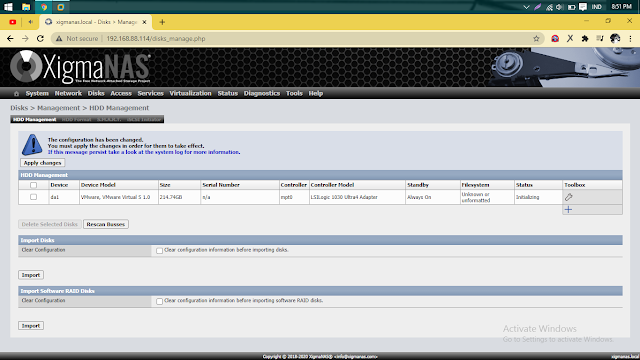 1.0.5.9447 , выпущена 15 февраля 2023 г.
1.0.5.9447 , выпущена 15 февраля 2023 г.
Примечания к выпуску для этой версии:
Текущие стабильные версии:
Версия 12.3.0.4.9328 , выпущена 23 августа 2022 г.
Примечания к выпуску для этой версии:
Около
Характеристики
Предупреждения
Образцы проектов Скриншоты
Авторы
Лицензия
Система отслеживания ошибок
Документация
Параметры загрузки
Руководство по установке и эксплуатации
Интерфейс WebGUI и настройка
Часто задаваемые вопросы (FAQ)
Инструкции
Списки совместимого оборудования и пользовательские списки оборудования
Форум XigmaNAS — Лучший ресурс поддержки и новостей для XigmaNAS.
XigmaNAS говорит о IRC : IRC-канал libera.
 chat #xigmanas
chat #xigmanas
Новый для IRC ?
IRC — отличный способ получить помощь от людей и поделиться идеями. Просто будьте терпеливы, это может занять некоторое время, чтобы получить ответ на ваш вопрос. Некоторые люди отсутствуют или заняты другими делами. Мы рекомендуем вам задать свой вопрос, а затем оставаться онлайн в комнате и проверять каждый час или около того, чтобы узнать, ответил ли вам кто-нибудь.
Хотите внести свой вклад в наш проект? Вот список многих способов, которыми вы можете внести свой вклад, включая финансовые пожертвования, участие в написании кода и даже локализацию пользовательского интерфейса (помогите нам перевести пользовательский интерфейс).
Добавить в эту вики
Вклад в вики приветствуется!
Пожалуйста, посетите форум XigmaNAS, создайте учетную запись пользователя, а затем используйте форум, чтобы отправить личное сообщение на zoon01 с запросом учетной записи редактора вики.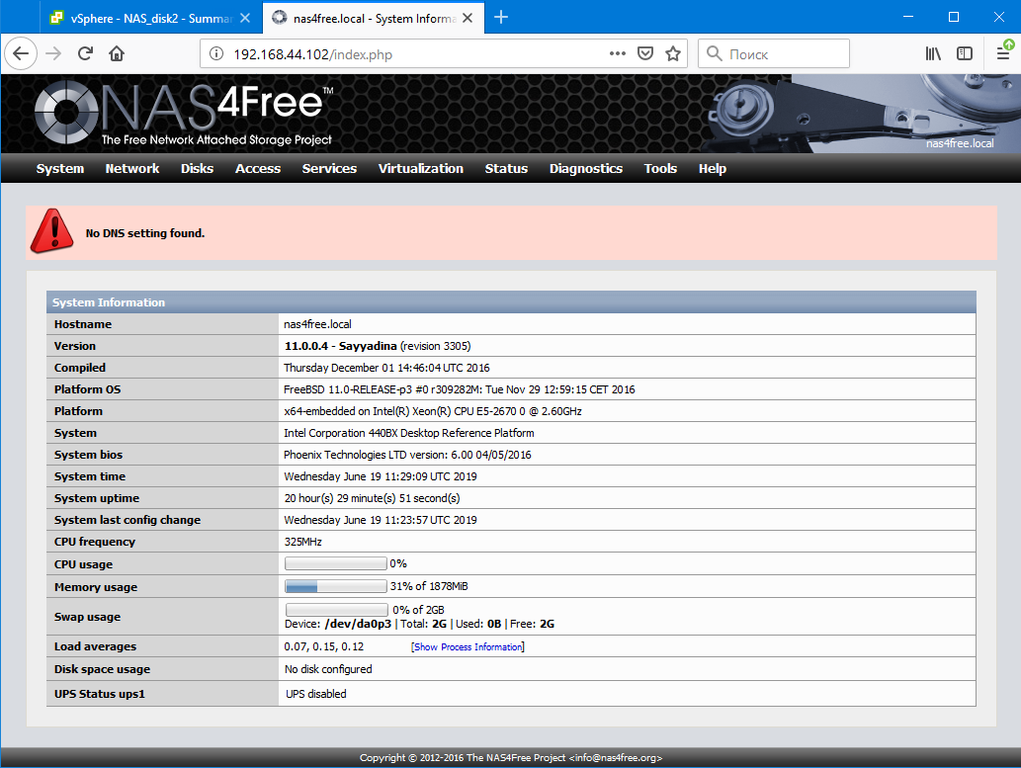
 Желательно SATA, IDE и SAS. Вполне работает и на USB — только медленнее. SSD поддерживается, но заметного эффекта в домашних сценариях использования увидеть трудно.
Желательно SATA, IDE и SAS. Вполне работает и на USB — только медленнее. SSD поддерживается, но заметного эффекта в домашних сценариях использования увидеть трудно.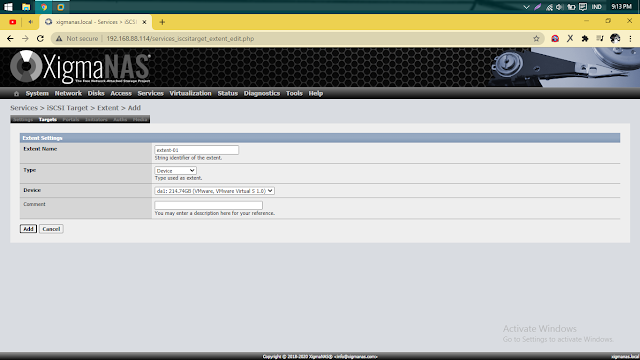 1q
1q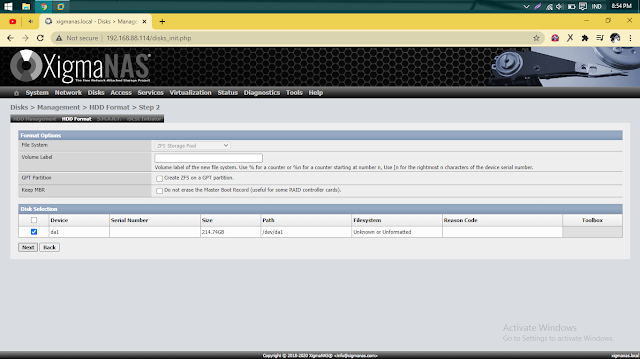 Административные задачи упрощены, поэтому пользователи всех уровней квалификации могут с легкостью управлять своей системой.
Административные задачи упрощены, поэтому пользователи всех уровней квалификации могут с легкостью управлять своей системой.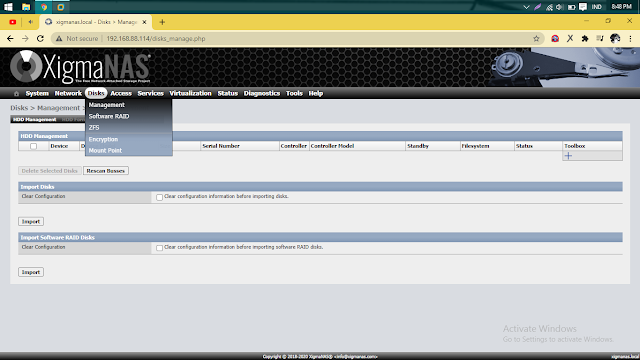 УМНЫЙ. мониторинг с помощью уведомлений по электронной почте может предупредить вас о проблемах с вашими дисками до того, как они станут критической проблемой. XigmaNAS также поддерживает расширенные форматированные диски с использованием секторов размером 4 КБ.
УМНЫЙ. мониторинг с помощью уведомлений по электронной почте может предупредить вас о проблемах с вашими дисками до того, как они станут критической проблемой. XigmaNAS также поддерживает расширенные форматированные диски с использованием секторов размером 4 КБ.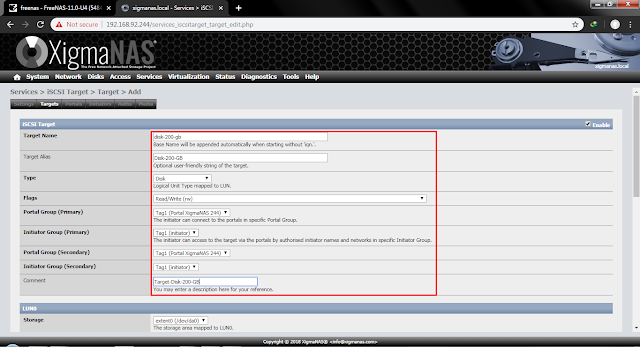 chat #xigmanas
chat #xigmanas